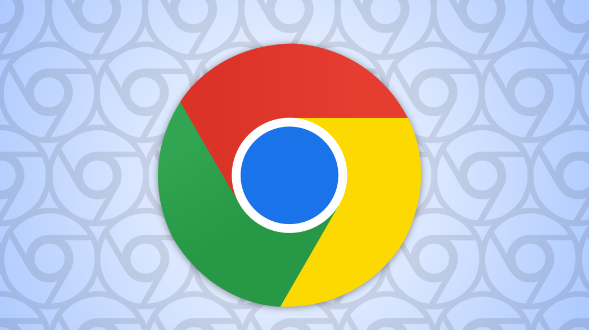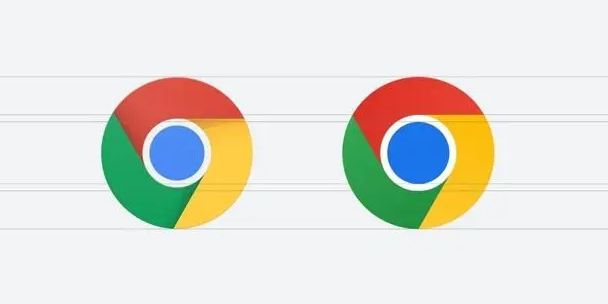当前位置:
首页 >
Chrome浏览器视频播放卡顿问题排查技巧
Chrome浏览器视频播放卡顿问题排查技巧
时间:2025年06月07日
来源: 谷歌浏览器官网
详情介绍
1. 检查网络连接:使用在线测速工具如“SpeedTest”检查网络速度,确保带宽满足视频播放需求。若网络不稳定,可尝试重启路由器或切换至其他网络环境,如有线连接通常比Wi-Fi更稳定。
2. 清理浏览器缓存与Cookies:长时间未清理的浏览器缓存和Cookies可能会影响浏览器性能,导致视频播放不流畅。可在Chrome浏览器中,点击右上角的“三个点”,选择“设置”,在“隐私与安全”部分,点击“清除浏览数据”,选择清除缓存和Cookies。
3. 启用硬件加速:Chrome浏览器提供了硬件加速功能,可以利用GPU加速视频解码,从而提升播放流畅度。可在地址栏中输入`chrome://settings/`并回车,进入设置页面,滚动页面,找到“高级”选项并展开,在“系统”部分,勾选“在可用时使用硬件加速”。
4. 关闭其他占用带宽的设备或程序:如下载任务、在线游戏等,以确保足够的带宽用于视频播放。
5. 检查系统资源:打开多个应用程序和标签页会消耗大量内存,当内存资源不足时,浏览器分配到的内存会减少,影响视频播放。可关闭不必要的标签页和后台程序,释放系统资源。

1. 检查网络连接:使用在线测速工具如“SpeedTest”检查网络速度,确保带宽满足视频播放需求。若网络不稳定,可尝试重启路由器或切换至其他网络环境,如有线连接通常比Wi-Fi更稳定。
2. 清理浏览器缓存与Cookies:长时间未清理的浏览器缓存和Cookies可能会影响浏览器性能,导致视频播放不流畅。可在Chrome浏览器中,点击右上角的“三个点”,选择“设置”,在“隐私与安全”部分,点击“清除浏览数据”,选择清除缓存和Cookies。
3. 启用硬件加速:Chrome浏览器提供了硬件加速功能,可以利用GPU加速视频解码,从而提升播放流畅度。可在地址栏中输入`chrome://settings/`并回车,进入设置页面,滚动页面,找到“高级”选项并展开,在“系统”部分,勾选“在可用时使用硬件加速”。
4. 关闭其他占用带宽的设备或程序:如下载任务、在线游戏等,以确保足够的带宽用于视频播放。
5. 检查系统资源:打开多个应用程序和标签页会消耗大量内存,当内存资源不足时,浏览器分配到的内存会减少,影响视频播放。可关闭不必要的标签页和后台程序,释放系统资源。